Kā izveidot Slack lietotāju grupu

Slack ir lielisks sadarbības rīks. Vai esat gatavs izveidot lietotāju grupu? Šajā rokasgrāmatā ir sniegti norādījumi par šīs premium plāna funkcijas izmantošanu.
QuickBooks 2013 nodrošina virkni dažādu veidu, kā skatīt informāciju, ko esat saglabājis savā vienumu sarakstā. Iespējams, jūs jau zināt dažas no šīm lietām, ja esat mazliet strādājis ar QuickBooks. Daži no tiem jums var būt jauni.
Viens svarīgs punkts, kas jāņem vērā, aplūkojot kolonnu Preces kods un nolaižamajā sarakstā Preces kods, ir atstarpe. Ņemiet vērā, ka vienumu kolonna nolaižamajā sarakstā ir diezgan šaura. Ņemiet vērā arī to, ka nolaižamajā sarakstā Prece ir norādīts preces kods (kreisajā kolonnā), preces veids un garāks preces apraksts. Lai gan jums ir diezgan daudz vietas aprakstam, jūs nevarat palikt mežonīgi.
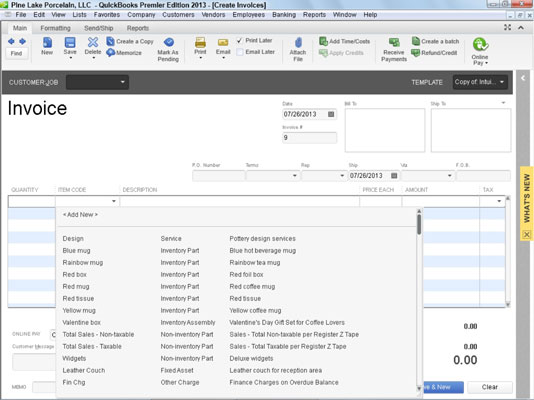
Ja izvēlaties komandu Saraksti → Preču saraksts, QuickBooks parāda logu Vienumu saraksts. Logā Preču saraksts tiek norādīts preces kods vai nosaukums, apraksts, preces veids, konts, kas tiek kreditēts, pārdodot dažas preces, un informācija par krājumiem un cenām (ja to sniedzat).

Preču saraksts nodrošina labu veidu, kā ātri redzēt, kuras preces varat iekļaut rēķinos un pirkuma pasūtījumos. Preču saraksts nodrošina arī ātru un ērtu veidu, kā redzēt krājumu līmeņus un cenas.
Ja vēlaties iegūt vairāk informācijas par vienumu, kas tiek rādīts logā Vienumu saraksts, varat veikt dubultklikšķi uz vienuma. Veicot dubultklikšķi uz vienuma, QuickBooks parāda logu Rediģēt vienumu. Būtībā logā Rediģēt vienumu tiek parādīta visa pieejamā informācija par konkrētu vienumu. Varat izmantot logu Rediģēt vienumu, lai mainītu vienuma informācijas bitus.

Ja esat atstājis QuickBooks EasySaver funkciju ieslēgtu, QuickBooks loga labajā pusē var parādīt sarakstu ar līdzīgiem produktiem, ko iegādājaties. Piemēram, tā kā attēlā ir parādīts vienums “Zilā krūze”, EasySaver parāda saistīto produktu sarakstu, tostarp to aprakstus un cenas: karstās krūzes par USD 5,47 katra, īru kafijas krūzes par USD 2,92, ceļojumu krūzes par USD 12,56 utt.
Kā jūs varētu gaidīt, QuickBooks nodrošina vairākus interesantus, noderīgus inventāra pārskatus. Ja izvēlaties, piemēram, komandu Pārskati→Inventāri, QuickBooks parāda krājumu atskaišu apakšizvēlni. Apakšizvēlnē ir sniegti pārskati, kuros norādīti krājumu novērtējumi, krājumu līmeņi un darblapa, kuru varat izmantot, lai izietu un fiziski uzskaitītu krājumus veikalu plauktos vai noliktavā.
Slack ir lielisks sadarbības rīks. Vai esat gatavs izveidot lietotāju grupu? Šajā rokasgrāmatā ir sniegti norādījumi par šīs premium plāna funkcijas izmantošanu.
Programmā QuickBooks 2010 jūs izmantojat piegādātāju sarakstu, lai reģistrētu savus pārdevējus. Pārdevēju saraksts ļauj apkopot un ierakstīt informāciju, piemēram, pārdevēja adresi, kontaktpersonu un tā tālāk. Pārdevēju savam pārdevēju sarakstam varat pievienot, veicot dažas vienkāršas darbības.
QuickBooks 2010 atvieglo grāmatvežiem darbu ar klientu datu failiem. Varat izmantot QuickBooks funkciju Grāmatveža kopija, lai vienkārši nosūtītu grāmatvedim pa e-pastu (vai pa pastu) QuickBooks datu faila kopiju. Jūs izveidojat QuickBooks datu faila grāmatveža kopiju, izmantojot savu QuickBooks versiju un īsto […]
Lai ievadītu rēķinu, ko saņemat no pārdevēja, izmantojiet QuickBook Online rēķinu darījumu. QBO izseko rēķinu kā maksājamu parādu, kas ir jūsu uzņēmuma saistības — nauda, ko esat parādā, bet vēl neesat samaksājis. Lielākā daļa uzņēmumu, kas ievada rēķinu darījumus, to dara tāpēc, ka saņem pietiekami daudz rēķinu un […]
QuickBooks Online un QuickBooks Online Accountant satur rīku, ko sauc par klientu līdzstrādnieku, ko varat izmantot, lai sazinātos ar klientu par esošajiem darījumiem. Klientu līdzstrādnieks ir divvirzienu rīks; jūs vai jūsu klients varat nosūtīt ziņojumu, un ziņojuma saņēmējs var atbildēt. Padomājiet par klientu līdzstrādnieku kā veidu, kā […]
Uzziniet par Slack, kas ļauj sazināties un sadarboties ar kolēģiem jūsu organizācijā un ārpus tās.
Uz darbību balstīta izmaksu aprēķināšana (īsumā ABC) var būt labākā jaunā grāmatvedības ideja pēdējo trīs gadu desmitu laikā. Šī pieeja ir patiešām vienkārša, ja jau esat izmantojis QuickBooks. Īsāk sakot, viss, kas jums jādara, lai programmā QuickBooks ieviestu vienkāršu ABC sistēmu, ir tas, ko jūs darāt šobrīd. Citiem vārdiem sakot, vienkārši turpiniet sekot […]
QuickBooks nodrošina vairāk nekā 100 finanšu pārskatus un grāmatvedības pārskatus. Šiem pārskatiem varat piekļūt, atverot izvēlni Pārskati. Izvēlnē Pārskati tiek sakārtoti pārskati aptuveni desmit kategorijās, tostarp uzņēmums un finanses, klienti un debitoru parādi, pārdošana, darbs un laiks un nobraukums. Lai sagatavotu gandrīz jebkuru no ziņojumiem, kas pieejami, izmantojot pārskatus […]
QuickBooks ļauj jums pavadīt mazāk laika grāmatvedībai un vairāk laika jūsu biznesam. Izmantojot īsinājumtaustiņus, jūs varēsit pārvietoties pa grāmatvedību vēl ātrāk un vienkāršāk.
Kad esat ieslēdzis klašu izsekošanu programmā QuickBooks, nodarbību izmantošana ir patiešām vienkārša. Jūs iestatāt klases tām produktu līnijām vai pakalpojumu līnijām, kurām vēlaties novērtēt rentabilitāti. Jūs klasificējat darījumus kā atbilstošus noteiktai klasei vai nu tad, kad tie tiek reģistrēti (ja varat), vai pēc fakta (ja jums ir nepieciešams […]







